3. Hur man gör en graf på Google Sheets
Data kan vara svåra att tolka, varför vi använder diagram. Google Sheets finns i olika typer av diagram. Innan du väljer en, se till att dina data är klara. Markera alla celler som du vill representera grafiskt och klicka på Diagram under Infoga.
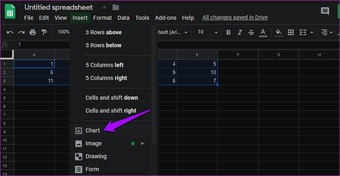
Nu bör du se stapeldiagrammet som standard med flera alternativ till höger. Du kan ändra diagramtypen från fält till paj eller annat, färg, markera celler, lägga till titlar och legender och ännu mer här.
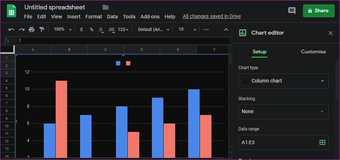
Jag föreslår att du använder lite dummy-data och spelar runt tills du vänjer dig. Att göra grafik och diagram är inte heller svårt.
4. Hur man lägger in text i Google Sheets
Du skriver en lång textsträng och den flyter över till nästa cell, blockerar värdet där, eller försvinner bara i cellväggen. Markera cellen och klicka på Inslagningstext under Format. Det är där du väljer alternativet Wrap.
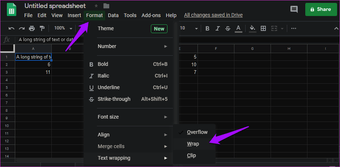
Om du väljer alternativet Överflöde kommer texten att fortsätta till nästa cell medan klippet klipps av det, som vi såg på skärmdumpen ovan.
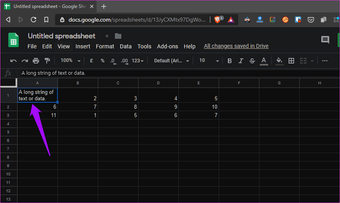
5. Hur man lägger till kolumnerna på Google Sheets
Google Sheets kan göra matematiska beräkningar enkelt. Tillägg är en av de formler som oftast används av människor. Välj cellerna i kolumnen eller raden som du vill göra totalsummor och välj alternativet Belopp under matematikikonen.
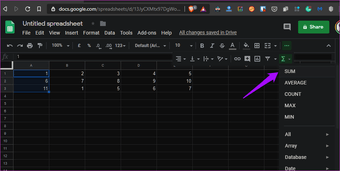
Noterar du alla andra tillgängliga formler där? Google Sheets kan fungera som en ganska bra kalkylator.
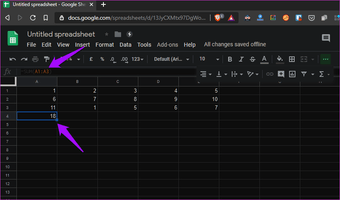
6. Hur man lägger till kolumner och rader i Google Sheets
När du hanterar mycket data på ett ark är det inte bra att flytta den för att lägga till bara en rad eller kolumn. Lyckligtvis finns det ett enkelt sätt. Välj bara raden eller kolumnen där du behöver en ny tom rad / kolumn och välj alternativet Infoga 1 ovan eller under.

Du bör se en tom rad nu. Index / alfabetet kommer att ändras automatiskt i hela arket.
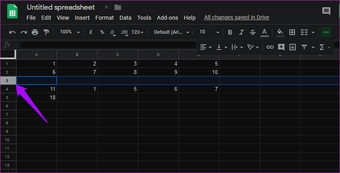
Du kan använda samma metod för att lägga till kolumner också.
7. Hur man låser celler på Google Sheets
Om du låser cellen förhindras oavsiktliga förändringar att vara desamma. Tolk inte det som en säkerhetsåtgärd. Människor kan fortfarande ta skärmdumpar, skriva ut eller till och med kopiera in cellinnehåll.
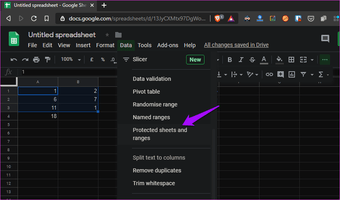
Välj den cell som du vill låsa och välj skyddade ark och intervall under Data.
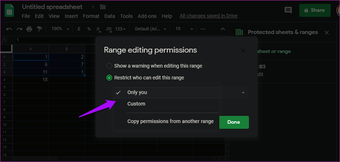
Du kan inte bara låsa celler här utan också hela ark. Ange en beskrivning som gör det lättare att känna igen celler som är låsta i framtiden om du har mer än en uppsättning. Välj Ställ in behörigheter när det är klart. Nu kan du välja vem som har behörighet att få åtkomst till låsta celler.
8. Hur man skapar en drop-down på Google Sheets
Listrutan sparar mycket utrymme, vilket gör det lättare att välja ett värde och fylla i ett formulär eller spela med variabler. Välj den cell där du vill göra listrutan och klicka på datavalidering under Data.
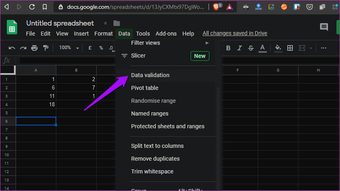
Du kan nu välja kriterier för den aktuella cellen. Du kan till exempel skapa en lista med datum, nummer, namn, kryssrutor eller objekt. Du kan sedan välja ett intervall och bestämma vad som händer när ogiltiga data matas in.
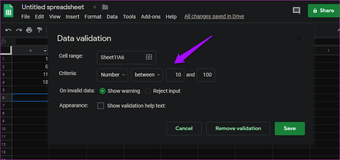
Jag har valt siffror från 10 till 100. Så när jag anger 5 i en viss cell, visar Google Spread ett rött tecken för att indikera ett fel.
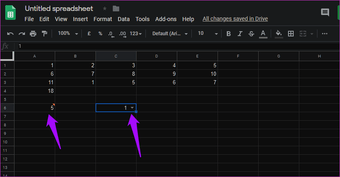
Om du skapar en lista med flera valfria värden sätts en pil ned för att indikera rullgardinslistan.
9. Hur man märker legender på Google Sheets
Du kan enkelt lägga till text- och formatlegender i Google Sheets. Processen är enkel och lätt att göra dina data lätt identifierbara, särskilt om du delar ett ark med flera andra personer.
Sprid det väl
Google Sheets är kraftfulla, mångsidiga och gratis för livet utan band. Det faktum att det är tillgängligt på alla plattformar och fungerar direkt från webbläsaren gör det ännu mer populärt. Dela dina tips och tricks med oss i kommentaravsnittet nedan.
Nästa: Jobbar du med Google Sheets hela tiden? Här är några Google Sheets-mallar för att spara tid och öka produktiviteten.
